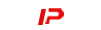目前市面上出现了带有新格式AVI文件的光盘,这些AVI文件不是普通的AVI视频文件,而是一种新型的MPEG-4标准的压缩文件,这种文件不但压缩率高,而且画面质量也很好。
MPEG-1是MPEG(Motion Picture Experts Group)规格的第一个版本,就是我们经常看的VCD1.0/2.0。MPEG-2就是最近兴起的DVD的标准,该标准形成的画面质量非常清晰,但数据量相当大。MPEG-4是一种最新的视频压缩技术,此标准于1998年公布,并将取代MPEG-1。它不仅产生比MPEG-1质量更高的画面,而且有更高的压缩比,是一种十分有前途的新技术。不过,要提醒大家的是:这种格式的影片只能在电脑光驱上播放,而不能放在普通VCD或DVD机上观看。
MPEG-4文件的制作
通常,MPEG-1文件和DAT文件都非常大,但是如果把它们压缩为MPEG-4文件,不但会大大节省空间,而且画面质量几乎毫无损失。将MPEG-1和DAT文件转换为MPEG-4文件常用的软件有VirtualDub和豪杰超级解霸2000+(白金版)。下面笔者就分别介绍它们的使用过程。
1.VirtualDub
VirtualDub是一套免费的多媒体剪辑软件,它的功能与Premiere以及Media Studio等专业等级产品相差不多。主要的功能可以分为两大部分:一是可以对现有的电影短片文件(如AVI以及MPG等)做编辑、压缩的工作;二是可以搭配影像捕捉卡实现动态影像的即时捕捉。
VirtualDub最新版为V1.4c (build 11759/release),在华军软件园(http://www.newhua.com/)网站上可以找到。下载的文件为VirtualDub-1_4c.zip,大小为664KB,解压后会产生十几个文件,其中有一个VirtualDub.exe执行文件。在运行VirtualDub.exe文件前必须安装MPEG-4的程序驱动DIVX,此程序也可以在华军软件园网站上下载。在安装MPEG-4程序驱动后运行VirtualDub.exe文件就可启动VirtualDub。运行界面见图1。

图1
制作MPEG-4文件的过程如下:
● 单击“File”菜单,选择“Open video file”选项打开要压缩的文件,文件类型可以是MPEG、DAT或一般的AVI文件。
● 单击“Video”菜单,选中“Full processing mode”,然后选择“Compression...”,出现如图2所示界面。选中“DivX ;-) MPEG-4 Fast-Motion”条目,单击“OK”按钮返回。

图2
● 单击“Audio”菜单,选中“Full processing mode”,然后选择“Compression...”,出现如图3所示界面。在左栏内选中“MPEG Layer-3”条目,再在右栏中根据自己对音频质量的要求进行选择,一般选择“32Kbit/s,22,050Hz,Mono”条目,不同音频的选择决定压缩后的文件的大小不同,单击“OK”按钮返回。

图3
● 单击“Edit”菜单,可以对源文件进行部分选择。
● 单击“File”菜单,选择“Save AVI...”,然后可以选择压缩后文件存放的路径以及文件名。注意选择的目录要有足够的磁盘空间来存放压缩后的文件。单击“保存”按钮,这时会提示一些信息,一般单击“YES”按钮继续即可。系统进入压缩过程,出现如图4所示的界面,显示在压缩过程中的进行情况,在“Processing thread priority”中可以设置压缩速度,待压缩完成后会自动返回。

图4
2.豪杰超级解霸2000+(白金版)
超级解霸是一种视频处理软件,其新产品豪杰超级解霸2000+提供了MPEG-4电影播放、制作等新功能。它通过MPG4MAKE工具制作MPEG-4文件,在安装豪杰超级解霸2000+后,该工具将被自动安装。
制作MPEG-4文件的过程如下:
● 在“程序” →“豪杰超级解霸2000+” →“实用工具集” → “视频工具集”中选择“MPG转AVI(MPEG4)”,出现如图5所示界面。
● 在“文件”菜单中选择要压缩的MPEG-1文件,可以是.MPEG文件也可以是.DAT文件,然后先播放一下,看看是否正常。
● 在视频流中的“压缩程序”中选择“DivX;-) MPEG-4 Fast-Motion”。如果要求画面质量好一些,就单击“图像质量优先”;如果希望压缩后的文件更小,需单击“文件大小优先”。在音频流压缩程序中选择“MPEG Layer-3 Code”,压缩格式可根据自己的需要进行选择,选择的音质越好,压缩后的文件就越大。
● 单击“选择输出目录”按钮选择压缩后产生的文件的位置,因为压缩后产生的文件一般比较大,所以要注意选择的目录需有足够的磁盘空间。也可以选择源文件部分区域进行压缩,使用“选择/取消压缩区域”按钮,通过“选择开始点”以及“选择结束点”来实现。使用“打开源文件”按钮可以增加多个输入文件。
● 最后单击“开始压缩”按钮即可进行压缩。在压缩过程中,在窗口最下面会显示压缩进度,待进度完成后即生成MPEG-4文件。

图5
3.上述两种软件的比较
● 压缩速度:VirtualDub的压缩速度可以调整,而超级解霸2000+的压缩速度是不可以调整的。在笔者机器上,如果VirtualDub的压缩速度调整为“Normal”,音频流设置为“128Kbit/s,44,100HZ,Stereo”时,其压缩某一文件需要220秒;使用超级解霸2000+,音频流也设置为“128Kbit/s,44,100HZ,Stereo”时,压缩同一文件需要326秒。
● 压缩后的画面质量:VirtualDub设置为缺省时,超级解霸2000+设置为“图像质量优先”时,两者压缩后画面质量差不多。
● 压缩后的文件大小 :在选择相同的音频流时,VirtualDub和超级解霸2000+压缩38492KB的同一MPG文件,产生的AVI文件大小分别是18392KB和16475KB。
● 压缩参数设置多少:VirtualDub压缩参数设置相当多,超级解霸2000+相对来说少一些。不过在压缩MPEG-1(即VCD)时,一般使用其缺省设置就可以。
MPEG-4文件的播放
MPEG-4格式文件的扩展名一般为AVI。在播放MPEG-4文件时,会出现一些问题:使用RealPlayer8.0播放AVI文件时,出现“unable to render video;DIV3 decompressor not found”的错误提示;在使用微软的Windows Media Player (6.0或7.0版)播放时只出现声音,没有图像。这是因为Windows Media Player虽然声称支持MPEG-4格式,但还是需要安装一个叫DIVX的补丁,否则只能出声,没有图像。RealPlayer8.0同样需要安装MPEG-4程序驱动。
笔者根据自己的测试结果,在Windows 2000 Professional中文版环境下,第一推荐使用操作系统自带的Media Player6.4.0.1109或7.0;其次是Global DivX Player V1.8.0 ;最后是东方影都Ⅱ。因为Media Player的画面质量是最好的,但需要单独安装MPEG-4驱动程序;Global DivX Player自带MPEG-4驱动程序,不需另外单独安装;东方影都Ⅱ的画面质量也不错,并且自带MPEG-4驱动程序,不需另外单独安装。笔者认为虽然豪杰超级解霸2000+的操作界面很好,但其播放效果一般。
责任编辑:lmtwadmin
24小时热文
流 • 视界
专栏文章更多
- 重磅|流媒体网与勾正科技联合发布2024年3月IPTV月报:月度新增用户127万户 2024-04-28
- [常话短说] 【快讯】退休10天,一广电网络董事长被查! 2024-04-23
- [常话短说] 【重磅】一地公布免费看电视方案! 2024-04-22
- [常话短说] 【解局】中国广电携号转网来了?! 2024-04-18
- [常话短说] 【重磅】广电网络一二把手名单有变! 2024-04-18